- არაფერია იმაზე ცუდი, ვიდრე დროის დახარჯვა ცდილობს თქვენი AirPods– ის თქვენს Apple TV– ს დაკავშირებას წარუმატებლად.
- ამ საკითხის მოსაგვარებლად, დააინსტალირეთ უახლესი განახლებები და დარწმუნდით, რომ სწორად დაწყვილეთ თქვენი AirPods.
- თუ გსურთ არასოდეს იდარდოთ იმაზე, რომ ვერ შეძლებთ მაკ – ის პრობლემების მოგვარებას, გაეცანით ჩვენს ვრცელ მონაცემებს Mac Fix Hub.
- Mac- ის შესახებ უფრო სრულყოფილი ინფორმაციის მისაღებად, სხვადასხვა საგნებზე, ნუ დააყოვნებთ სანიშნეებს Mac გვერდი.

ბევრი შეცდომა და საკითხი გამოწვეულია გადატვირთული სისტემით. გაასუფთავებს და ოპტიმიზირებს თქვენს სისტემას. ჩამოტვირთეთ ახლავე და გააუმჯობესეთ თქვენი Mac OS მხოლოდ სამი მარტივი ნაბიჯით:
- ჩამოტვირთეთ და დააინსტალირეთ სარეცხი მანქანა X9.
- დაელოდეთ მას, რომ დაიწყოს ავტომატური სკანირება Mac OS– ის პრობლემების მოსაძებნად.
- დააჭირეთ სუფთა თავი დაეღწია ყველა შესაძლო უბედურებას.
- სარეცხი მანქანა X9 გადმოწერილია ავტორი: 0 მკითხველი ამ თვეში.
გამოყენებით ყურსასმენები ან AirPods– ით
ვაშლი ტელევიზორი ხმაურის შესანარჩუნებლად შესანიშნავი გზაა, მაგრამ ზოგიერთმა მომხმარებელმა ამის შესახებ განაცხადა ვაშლი ტელევიზორი არ პოულობს AirPods– ს ან ყურსასმენები.ეს შეიძლება იყოს პრობლემა ზოგიერთი მომხმარებლისთვის, მაგრამ დღევანდელ სტატიაში ჩვენ გაჩვენებთ, თუ როგორ უნდა მოაგვაროთ ეს საკითხი ერთხელ და სამუდამოდ.
რა უნდა გააკეთოს, თუ Apple TV არ აღმოაჩენს თქვენს AirPod- ებს?
1. დააინსტალირეთ უახლესი განახლებები
იმისათვის, რომ AirPods დააკავშიროთ თქვენს Apple TV– სთან, უნდა გქონდეთ მინიმუმ tvOS 11. ამასთან, ზოგჯერ შეიძლება თქვენს სისტემაში იყოს გარკვეული შეცდომები, ამიტომ გირჩევთ, რომ თქვენი სისტემა ყოველთვის განახლდეს. განახლებების შესამოწმებლად ვაშლი TV 4K ან Apple TV HD გააკეთეთ შემდეგი:
- Წადი პარამეტრები> სისტემა> პროგრამული განახლებები> განახლებული პროგრამები.
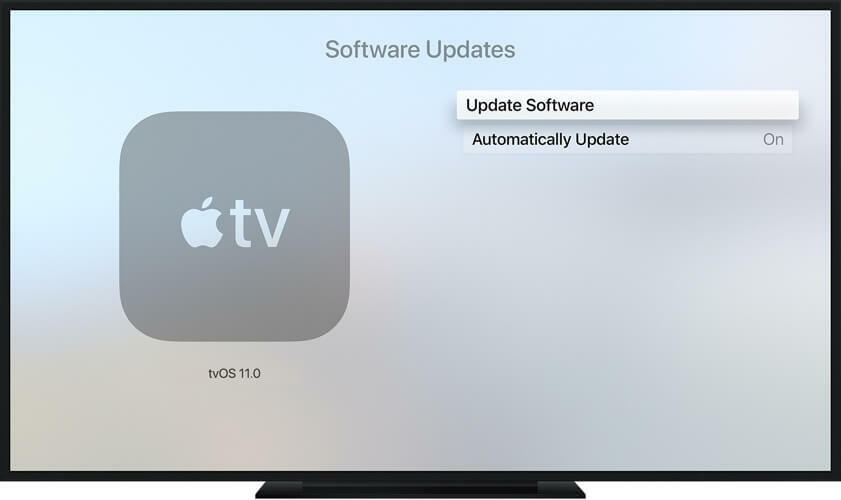
- ახლა აირჩიეთ ჩამოტვირთეთ და დააინსტალირეთ.
- მიჰყევით ინსტრუქციებს ეკრანზე.
TvOS- ის განახლების შემდეგ, შეამოწმეთ, პრობლემა ისევ თუ არის. რამდენიმე მომხმარებელმა თქვა, რომ tvOS– ის მომავალი ბეტა გამოშვების გამოყენებით მოხდა პრობლემის მოგვარება, ამიტომ შეიძლება ისიც მოინდომოთ.
2. დარწმუნდით, რომ სწორად დააწყვილეთ თქვენი AirPods
თუკი ვაშლი ტელევიზორი არ პოულობს AirPod- ებს, ეს შეიძლება იყოს იმის გამო, რომ ისინი სწორად არ დააწყვილეთ. ამის გამოსასწორებლად გააკეთეთ შემდეგი:
- განათავსეთ AirPods კორპუსში, გახსენით სახურავი და დააჭირეთ ღილაკს დაწყვილება ღილაკი, სანამ სტატუსის შუქი არ დაიწყებს ციმციმს
- Apple TV- ზე გადადით აქ პარამეტრები> პულტები და მოწყობილობები> ბლუთუზი.
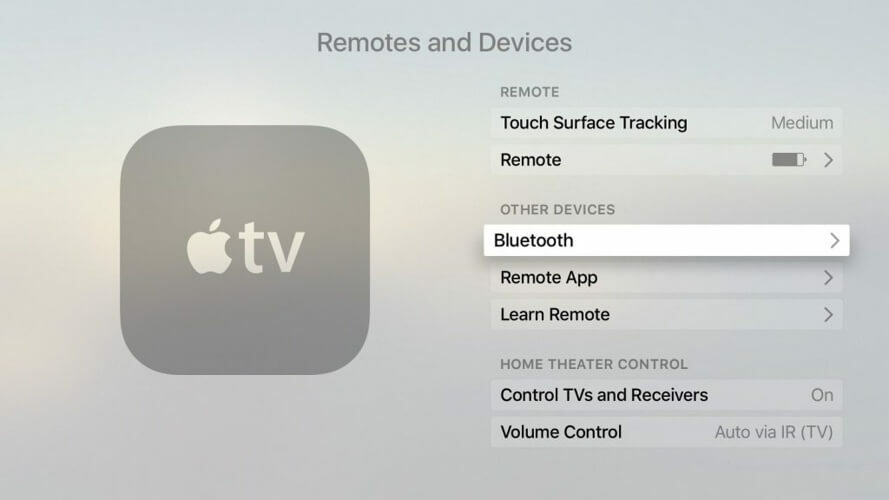
- აირჩიეთ AirPods სიიდან.
ახლა, როდესაც თქვენი AirPods დაწყვილებულია ვაშლი ტელევიზორი, თქვენ უბრალოდ უნდა დააყენოთ ისინი, როგორც ხმის გამოსასვლელი მოწყობილობა. ამისათვის მიყევით ამ ნაბიჯებს:
- გამართავს თამაში / პაუზა ღილაკი ჩართულია ვაშლი ტელევიზორის პულტი, სანამ მთავარ ეკრანზე ხართ.
- გამოჩნდება ახალი მენიუ. აირჩიეთ AirPods სიიდან.
3. თქვენი AirPod- ების დაწყვილება და ისევ დაწყვილება

მომხმარებლების აზრით, ამ პრობლემის მოგვარება შეგიძლიათ უბრალოდ, დაწყვილების გზით ყურსასმენები დან ვაშლი ᲡᲐᲢᲔᲚᲔᲕᲘᲖᲘᲝ. ამისათვის მიჰყევით შემდეგ ნაბიჯებს:
- Წადი პარამეტრები> პულტები და მოწყობილობები> ბლუთუზი.
- შეარჩიეთ თქვენი ყურსასმენებიდა აირჩიე დაივიწყე მოწყობილობა> დაივიწყე მოწყობილობა.
ამის გაკეთების შემდეგ დაწყვილეთ თქვენი ყურსასმენები კიდევ ერთხელ. რამდენიმე მომხმარებელმა თქვა, რომ შეგიძლიათ წყაროს დაწყვილება ყურსასმენები ნებისმიერიდან iOS მოწყობილობა, და ისინი დაწყვილდებიან ყველასგან ვაშლის მოწყობილობები.
4. გადააყენეთ Apple TV

ზოგიერთ შემთხვევაში, Apple TV- ის ნაგულისხმევ პარამეტრებზე გადაყენება აფიქსირებს პრობლემას. ამისათვის მიჰყევით შემდეგ ნაბიჯებს:
- Წადი პარამეტრები> სისტემა> გადაყენება.
- აირჩიეთ ორი ხელმისაწვდომი ვარიანტიდან ერთი:
- გადატვირთვის - აღადგენს თქვენს მოწყობილობას ქარხნის სტანდარტულ პარამეტრებზე
- გადატვირთეთ და განაახლეთ - აღადგენს ქარხნის პარამეტრებს და აყენებს უახლეს განახლებებს
მას შემდეგ, რაც თქვენი მოწყობილობა ნაგულისხმევად გადაყენდება, შეამოწმეთ პრობლემა ისევ იქ არის.
ეს არის რამდენიმე მარტივი გამოსავალი, რომელთა გამოყენება შეგიძლიათ თუ Apple TV ვერ პოულობს თქვენს AirPod- ებს ყურსასმენები.
ხშირად დასმული კითხვები: შეიტყვეთ მეტი Apple TV- სა და AirPod- ების შესახებ
- AirPods მუშაობს Apple TV- სთან?
დიახ, AirPods მუშაობს AppleTV– სთან და მათ ავტომატურად დაწყვილება შეუძლიათ, თუ მოწყობილობები იყენებენ იგივე AppleID– ს.
- როგორ დავაკავშირო ჩემი AirPods ჩემს ძველ Apple TV- ს?
თქვენი AirPod- ების თქვენს Apple TV- ს დასაკავშირებლად უბრალოდ დააჭირეთ ყურსასმენებზე დაწყვილების ღილაკს, გახსენით Apple TV და გადადით პარამეტრები. იქ აირჩიე დისტანციურიდამოწყობილობები, და შემდეგ აირჩიეთ ბლუთუზი. დააჭირეთ თქვენს AirPods მოწყობილობების დასაწყვილებლად.
- ღირს Apple TV?
ამ კითხვაზე ზუსტი პასუხი დამოკიდებული იქნება იმაზე, თუ როგორ აპირებთ Apple TV– ს გამოყენებას. თუ გსიამოვნებთ ნაკადი სერვისების გამოყენება, როგორიცაა Netflix, ან Hulu, ეს კარგი ვარიანტია Apple TV– ში ინვესტიციისთვის. თუ თქვენ დროს ძალიან ბევრს არ ხარჯავთ ამის გაკეთებაში, მაშინ საჭირო არ არის.

კვლავ გაქვთ პრობლემები Mac OS– თან?
შეასწორეთ ისინი ამ ინსტრუმენტის საშუალებით:
- ჩამოტვირთეთ და დააინსტალირეთ სარეცხი მანქანა X9 ოფიციალური ვებ – გვერდიდან
- დაელოდეთ ავტომატური სკანირებას და შეამჩნევთ პრობლემებს.
- დააჭირეთ სუფთა დაიწყოს თქვენი Mac OS– ის ოპტიმიზაცია უკეთესი გამოცდილების მისაღებად.
Restoro გადმოწერილია 0 მკითხველი ამ თვეში.


